Se détendre devant un film ou une série sur Netflix le week-end est un plaisir attendu. Cette plateforme de streaming est extrêmement populaire et offre une grande variété de contenus multimédias. On s’attend à ce que Netflix nous offre une expérience de qualité, mais cette attente peut être déçue par des problèmes de synchronisation entre le son et l’image sur Android. Regarder un film avec un décalage audio est une source de frustration qui nuit à l’immersion dans l’histoire. Cet article a pour objectif de vous fournir des solutions détaillées pour résoudre ce problème.
Résoudre les problèmes de désynchronisation audio-vidéo sur Netflix (Android et iOS)
Plusieurs facteurs peuvent causer un décalage entre l’audio et la vidéo sur Netflix :
Paramètres Netflix incorrects : Une configuration inadaptée, comme l’activation du streaming HD ou de l’audio stéréo, peut être incompatible avec votre appareil.
Connexion Internet instable : Netflix étant une plateforme en ligne, une connexion peu fiable peut entraîner des problèmes de synchronisation audio.
Système d’exploitation obsolète : La version du système d’exploitation de votre appareil influence la qualité du streaming. Une version ancienne peut perturber la diffusion.
Application Netflix non mise à jour : Si l’application Netflix n’est pas à jour, l’expérience de streaming peut être altérée, avec des risques de désynchronisation audio.
Note importante : Les options de paramètres varient entre les smartphones, même au sein d’une même marque. Vérifiez que vos paramètres sont corrects avant toute manipulation. Les exemples ci-dessous sont basés sur un Samsung Galaxy A21 S.
Méthode 1 : Redémarrage de votre smartphone
Redémarrer votre appareil peut résoudre les problèmes de synchronisation audio-vidéo sur Netflix.
Android
1. Maintenez le bouton d’alimentation enfoncé jusqu’à ce que les options s’affichent.
2. Appuyez sur « Redémarrer ».
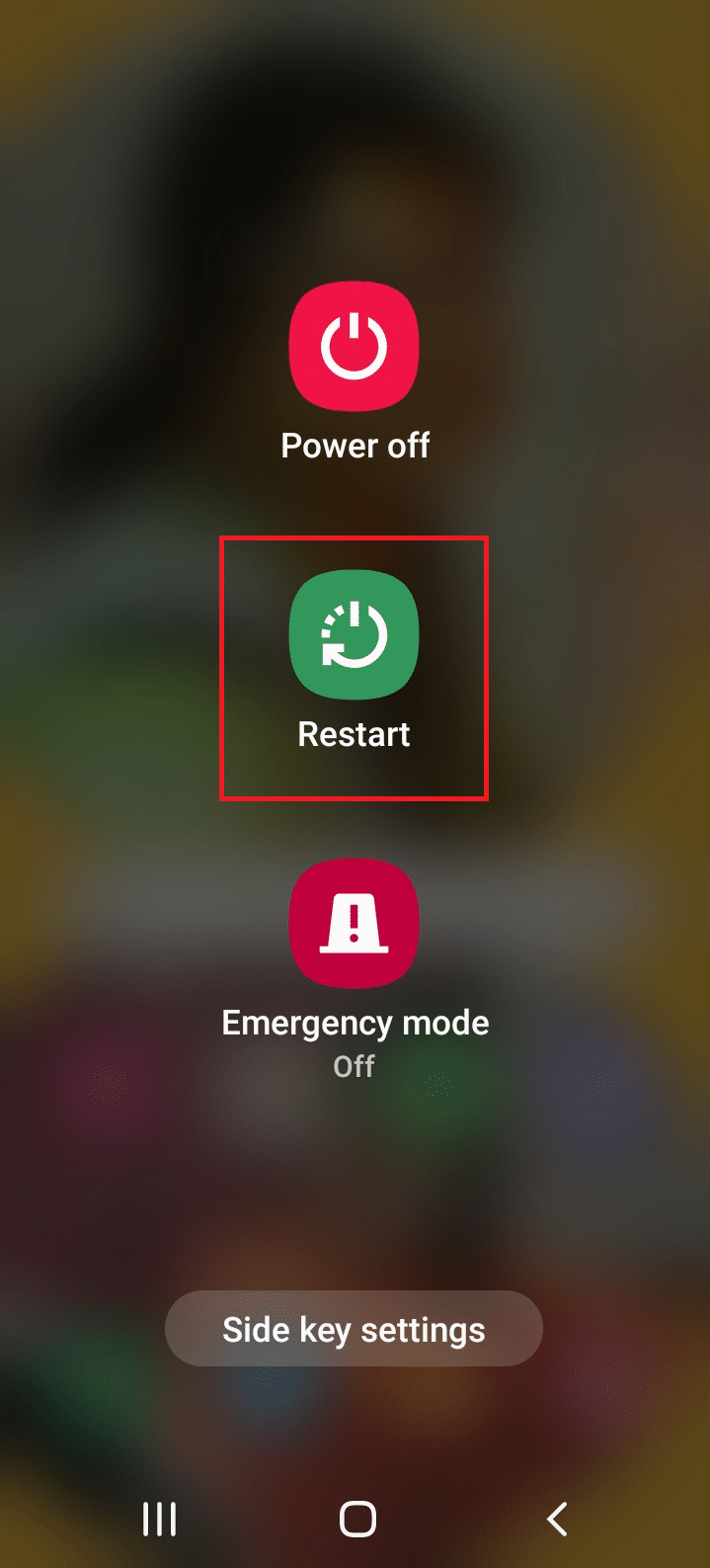
iPhone
1. Appuyez simultanément sur le bouton latéral/alimentation et le bouton volume haut ou bas.
2. Relâchez les boutons lorsque l’option « Glisser pour éteindre » apparaît.
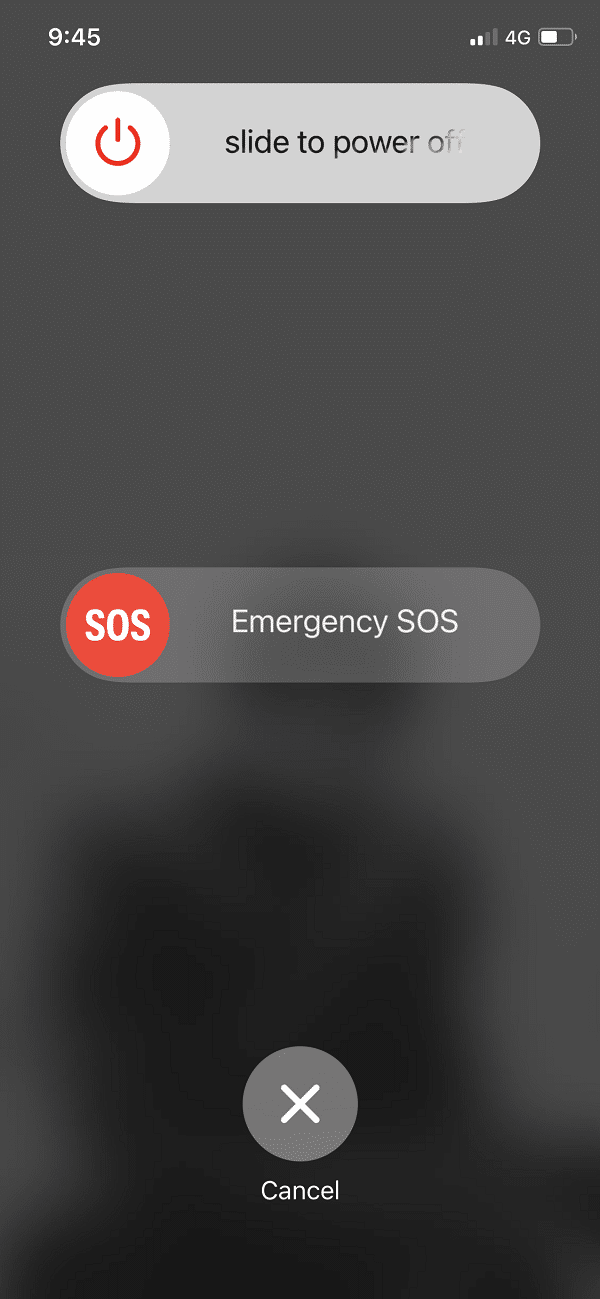
3. Faites glisser le curseur vers la droite et attendez 30 secondes.
4. Après 30 secondes, maintenez le bouton Marche/Arrêt enfoncé jusqu’à l’apparition du logo Apple.
Méthode 2 : Optimiser votre connexion internet
Pour écarter les problèmes de connectivité comme cause du décalage audio, vérifiez la vitesse de votre connexion Internet. Netflix recommande une vitesse minimale de 5 Mbps.
1. Ouvrez votre navigateur et allez sur Fast.com pour tester la vitesse de votre connexion.
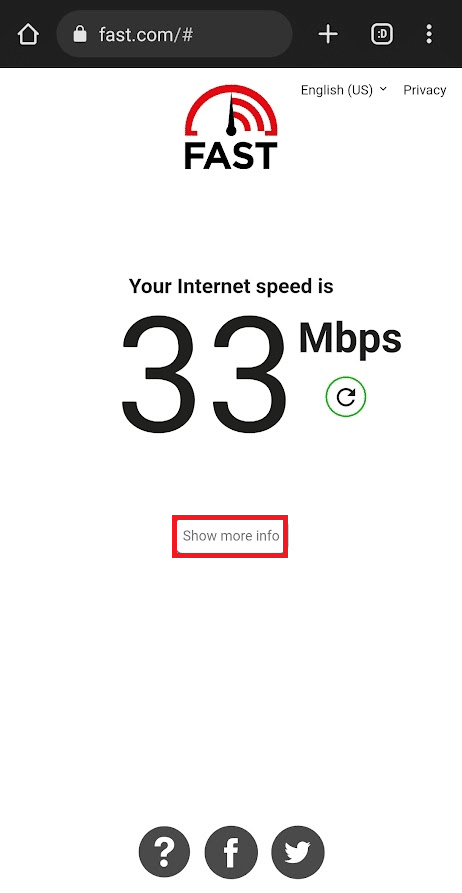
2. Cliquez sur « Afficher plus d’informations » pour obtenir des détails sur votre vitesse de connexion.
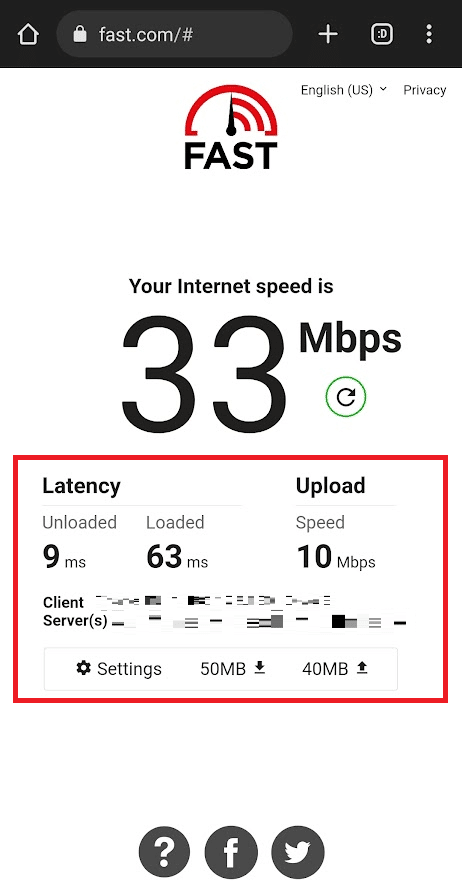
3A. Si la vitesse est proche de la recommandation, passez aux autres méthodes.
3B. Si la vitesse est insuffisante, envisagez de changer votre forfait internet.
Méthode 3 : Mettre à jour l’application Netflix
Une application obsolète peut être source de problèmes de synchronisation. Mettez à jour l’application Netflix pour y remédier.
Android
1. Ouvrez le Play Store, recherchez Netflix et sélectionnez l’application.
2. Appuyez sur « Mettre à jour » pour installer la dernière version.
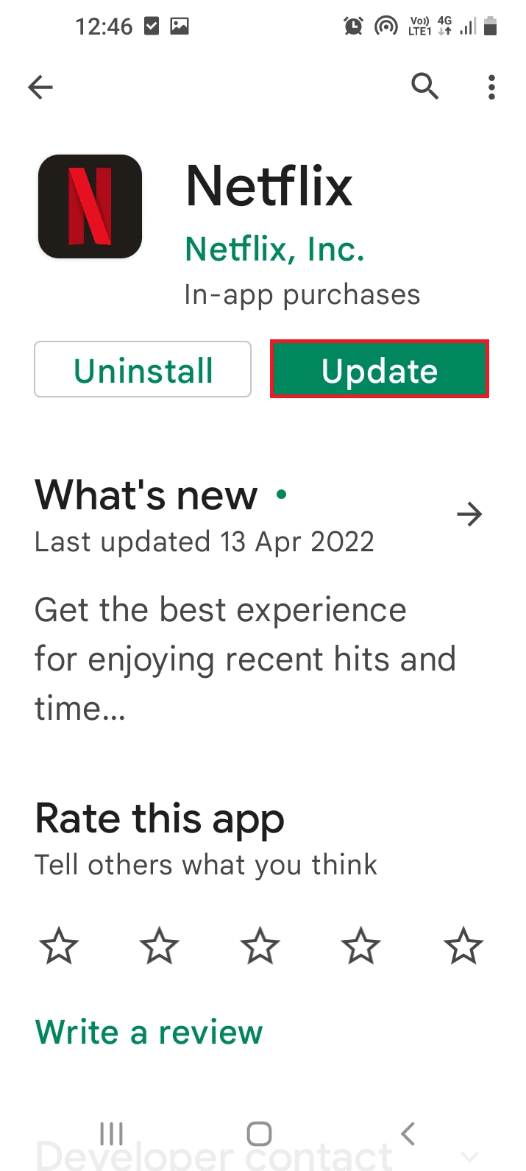
iOS
1. Lancez l’App Store.

2. Recherchez Netflix et mettez à jour l’application.
Méthode 4 : Vider le cache de l’application Netflix
Un cache d’application surchargé peut perturber la synchronisation. Vider le cache peut résoudre le problème.
Android
1. Ouvrez les « Paramètres » et sélectionnez « Applications ».
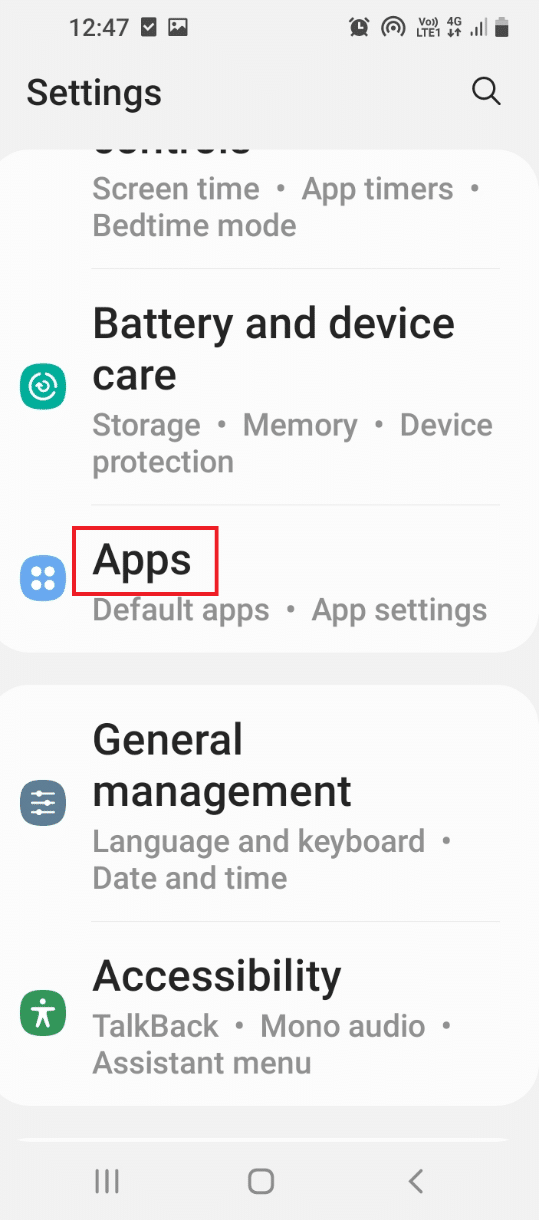
2. Dans la liste des applications, sélectionnez « Netflix » pour afficher ses informations.
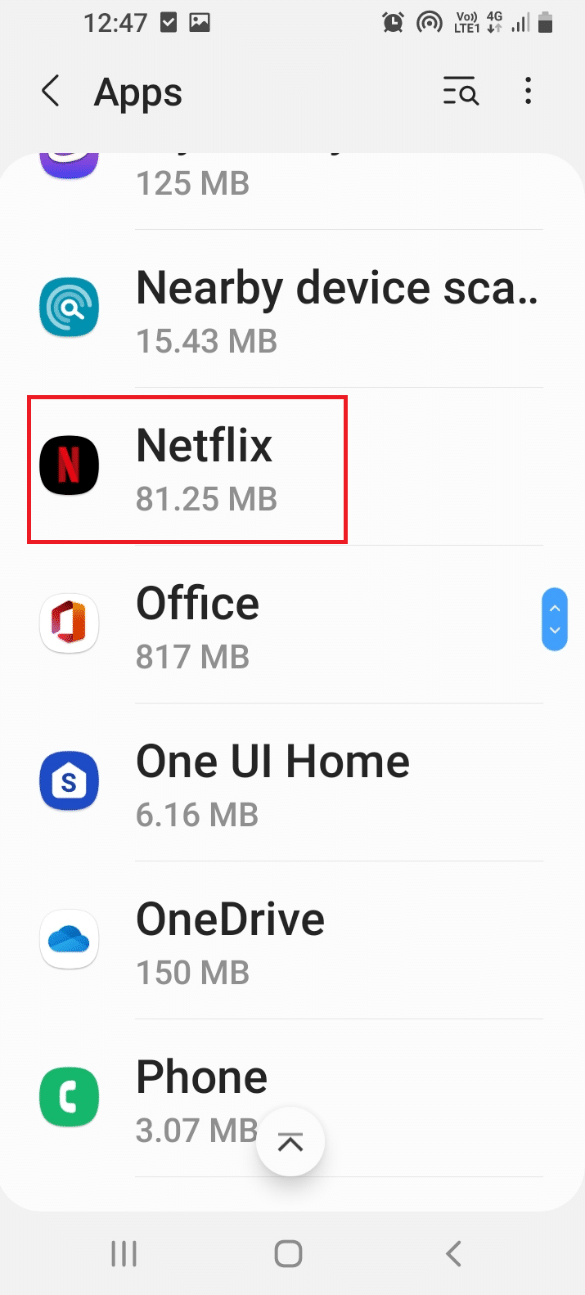
3. Cliquez sur « Stockage » dans la section « Utilisation ».
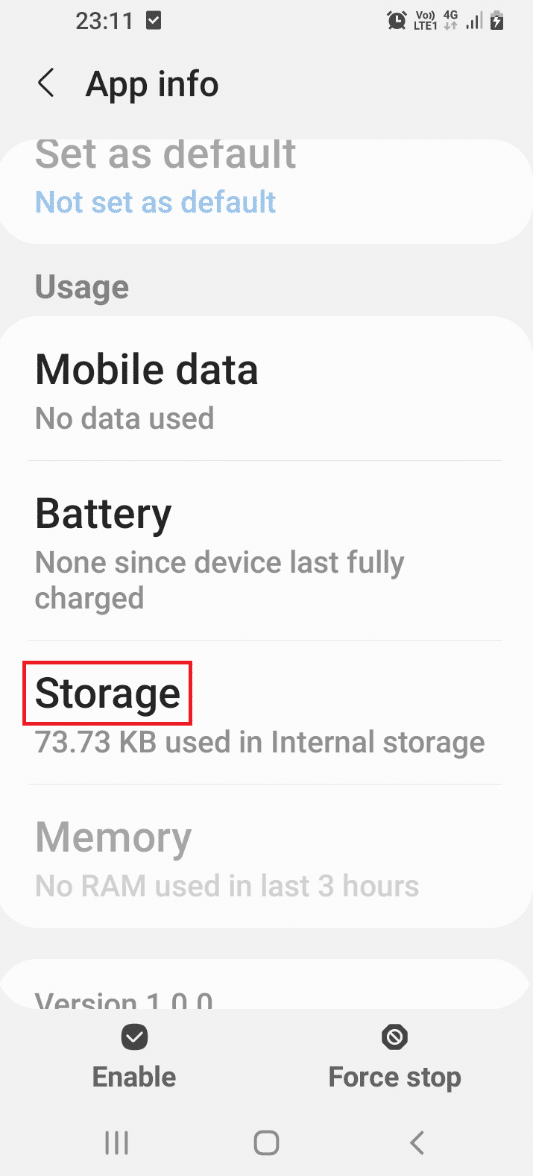
4. Appuyez sur « Vider le cache » en bas à droite pour supprimer les fichiers du cache.
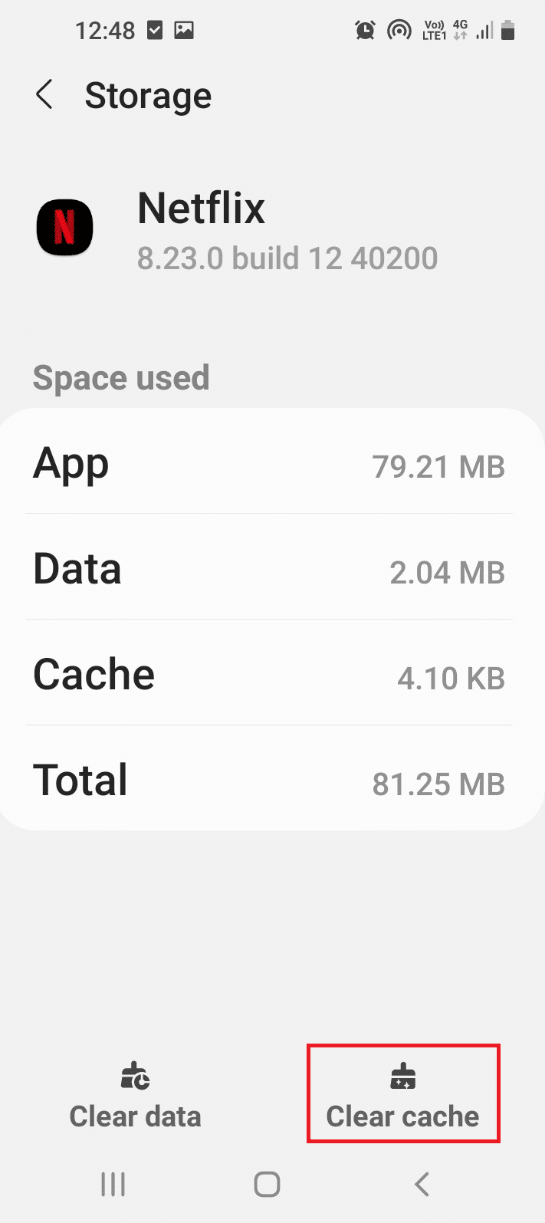
iOS
Pour vider le cache sur iOS, vous devez d’abord « décharger » l’application. Cela supprime les données de stockage de l’application, tout en conservant les données et documents.
1. Ouvrez les « Réglages » de votre appareil iOS.

2. Sélectionnez « Général ».
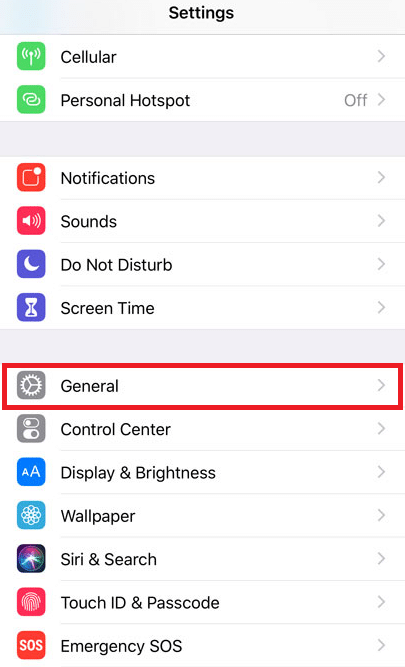
3. Cliquez sur « Stockage iPhone ».
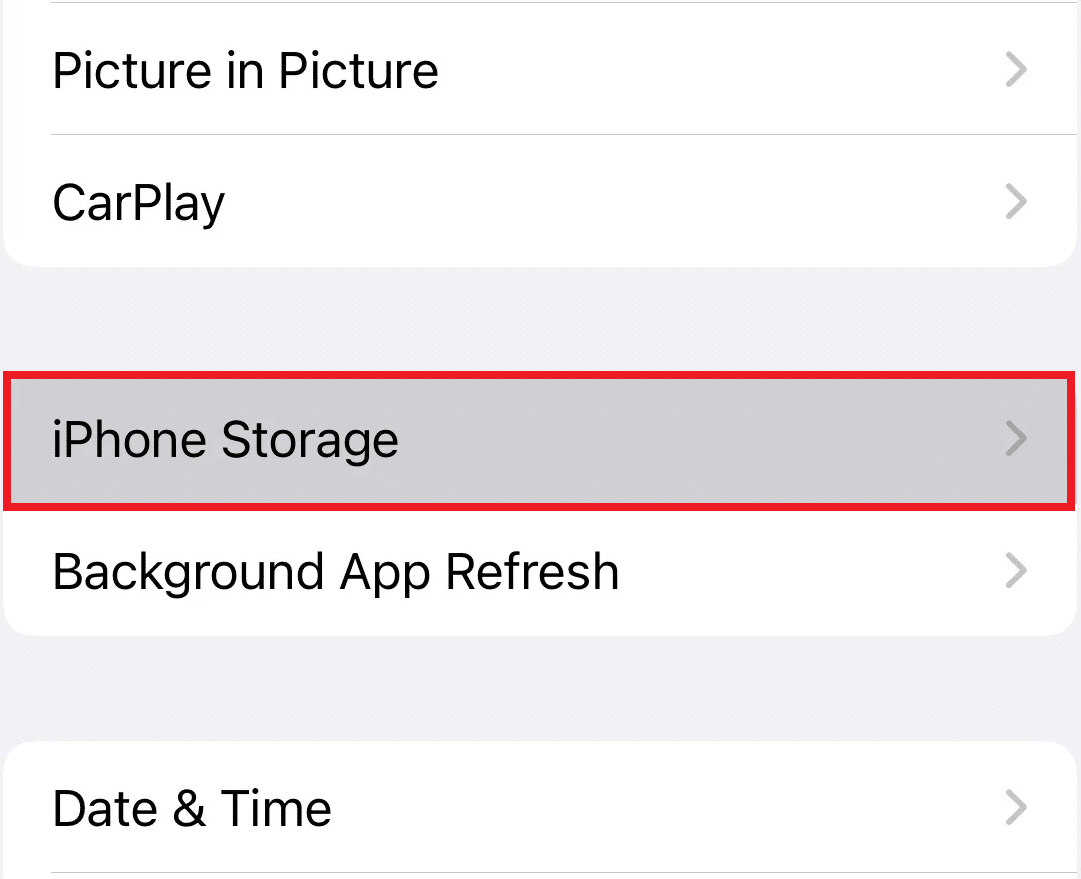
4. Sélectionnez l’application « Netflix » dans la liste.
5. Appuyez sur « Décharger l’app » pour vider le cache de Netflix.

Méthode 5 : Mettre à jour le système d’exploitation de votre appareil
Utiliser un système d’exploitation obsolète peut causer des dysfonctionnements. Mettez à jour le système pour une expérience optimale.
Android
Suivez les étapes du guide pour mettre à jour le système d’exploitation de votre appareil Android.
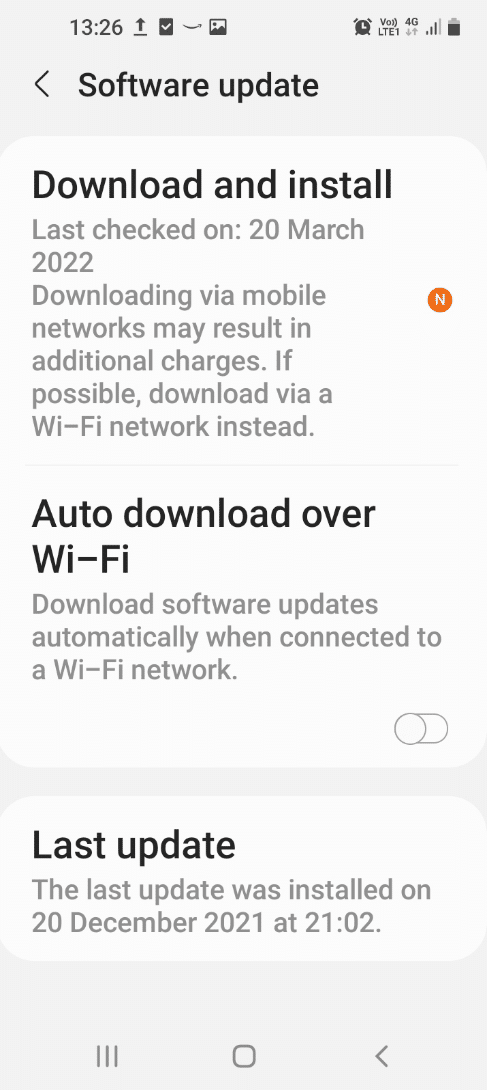
iOS
Voici les étapes pour résoudre les problèmes de synchronisation sur votre iPhone:
1. Allez dans « Réglages » > « Général ».
2. Sélectionnez « Mise à jour logicielle ».
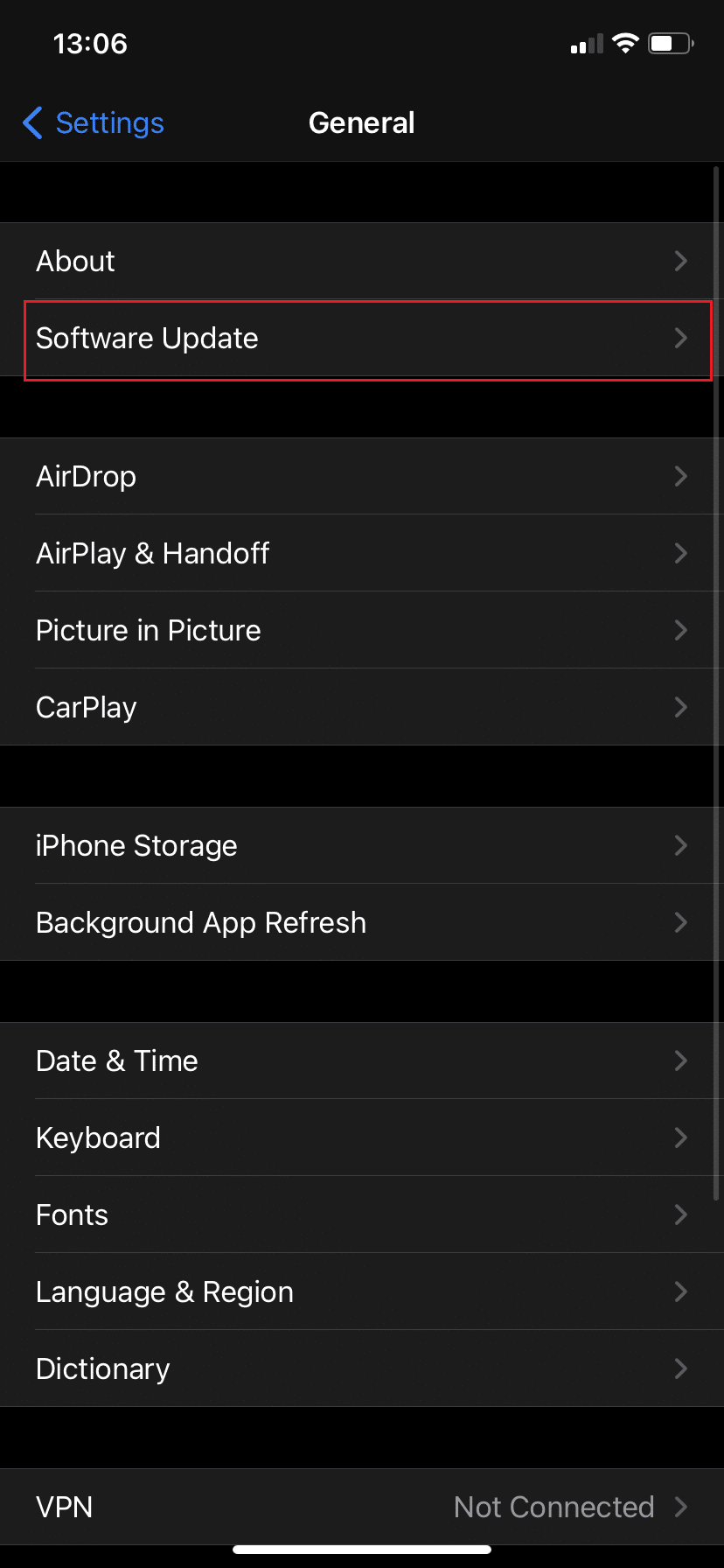
3. Si une mise à jour est disponible, cliquez sur « Télécharger et installer ».
4. Entrez votre mot de passe si demandé.
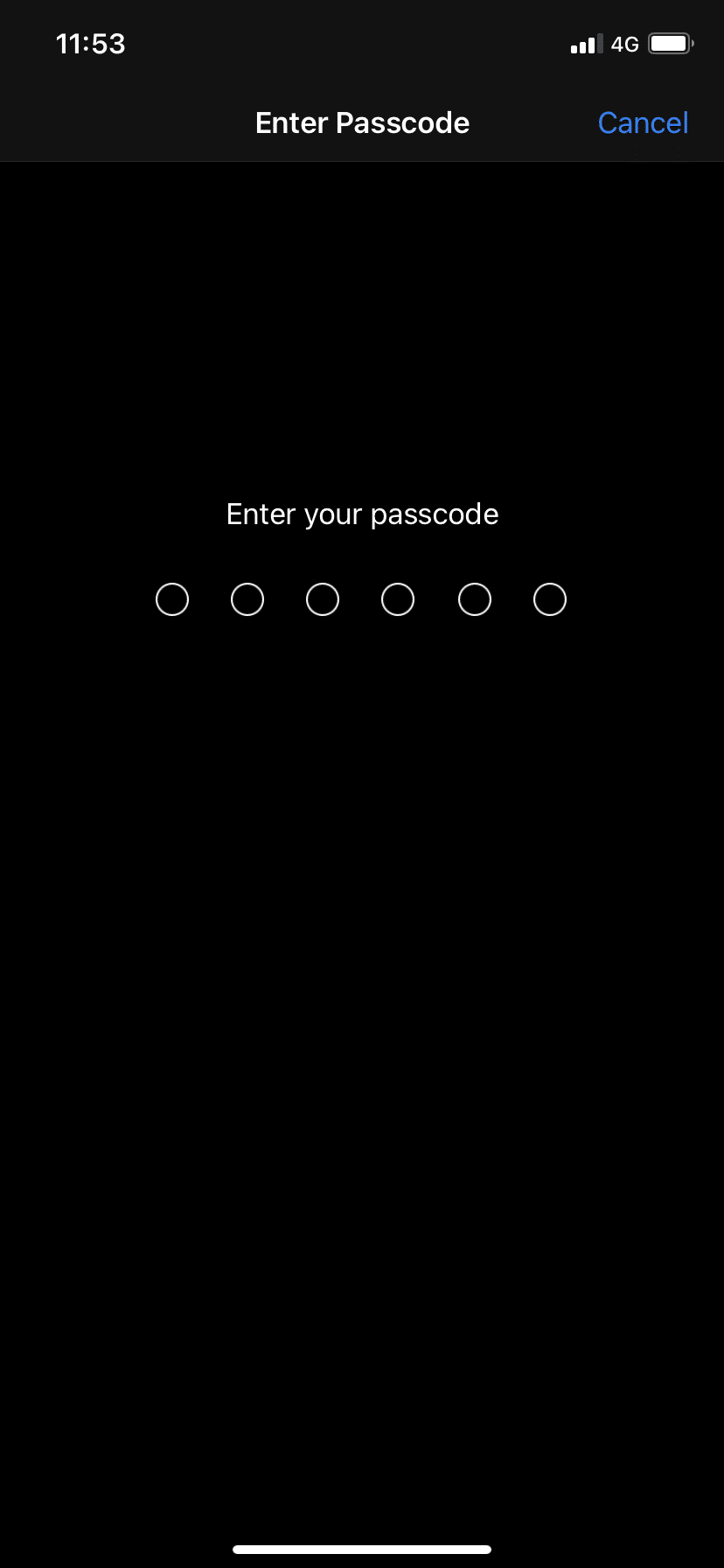
5A. Cliquez sur « Télécharger et installer » pour procéder à la mise à jour.
5B. Si le message « Votre logiciel est à jour » s’affiche, passez à la méthode suivante.
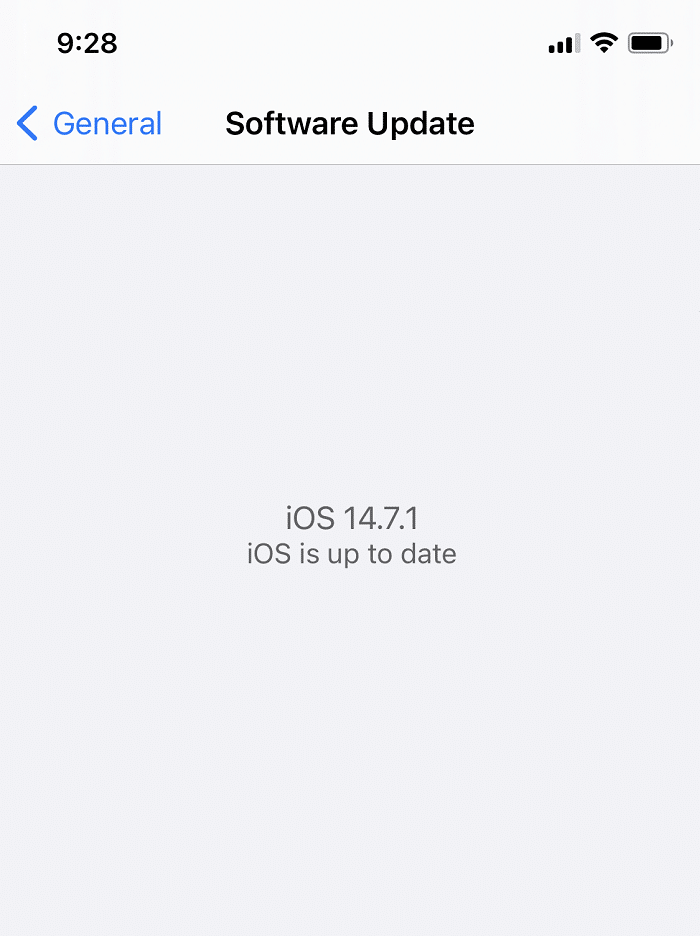
Méthode 6 : Réinstaller l’application Netflix
Un problème au niveau de l’application peut être résolu en la désinstallant puis en la réinstallant.
Android
1. Ouvrez le Play Store et recherchez Netflix.
2. Appuyez sur « Désinstaller » pour supprimer l’application.
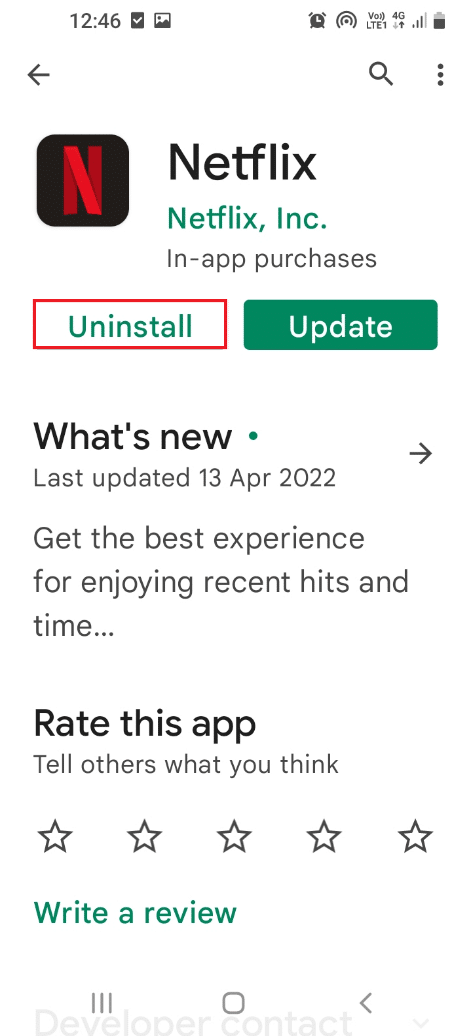
3. Une fois l’application désinstallée, recherchez-la de nouveau et appuyez sur « Installer » pour la réinstaller.
iOS
Sur iOS, vous devez « décharger » puis réinstaller l’application pour résoudre le problème de synchronisation audio-vidéo.
Note : Cette option vide le cache de l’application, mais conserve vos données. Le contenu téléchargé pour une visualisation hors ligne sera cependant supprimé.
1. Allez dans « Réglages » > « Général ».
2. Cliquez sur « Stockage iPhone ».
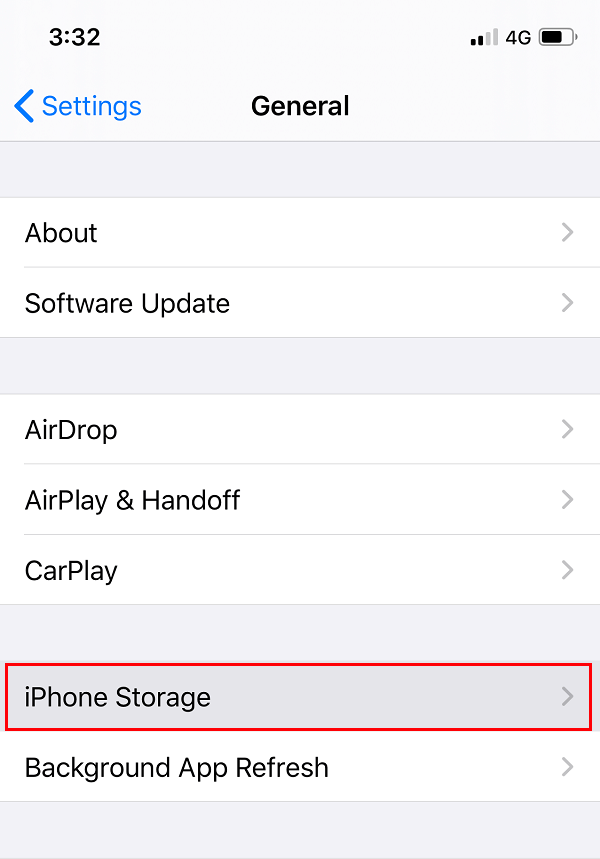
Quelques secondes plus tard, une liste des applications classées par ordre de stockage utilisé apparaît.
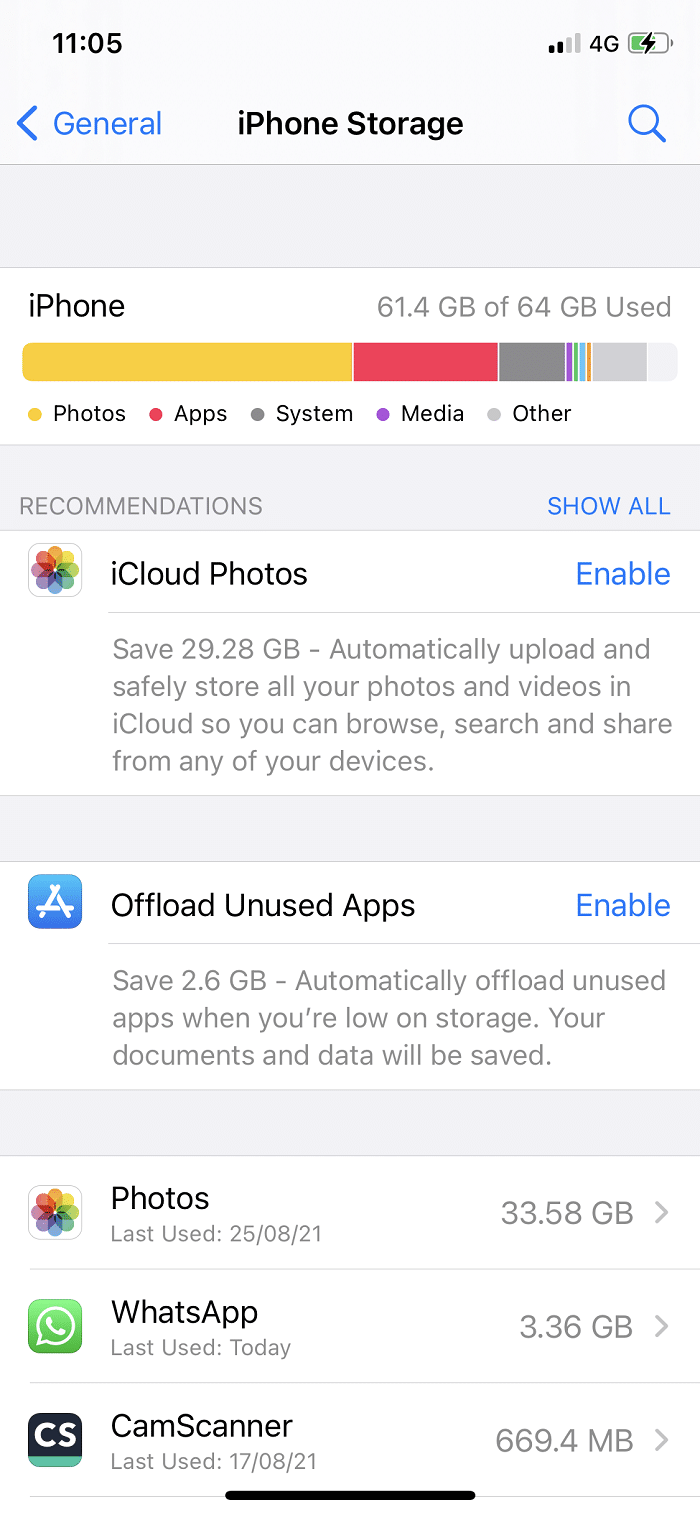
3. Sélectionnez « Netflix » dans la liste.
4. Cliquez sur « Décharger l’app » pour désinstaller l’application.

5. Après le déchargement, cliquez sur « Réinstaller l’app » pour réinstaller Netflix.
***
Nous espérons que ces solutions vous aideront à résoudre les problèmes de synchronisation audio-vidéo sur Netflix. N’hésitez pas à consulter notre site pour d’autres astuces et conseils, et laissez vos commentaires ci-dessous.